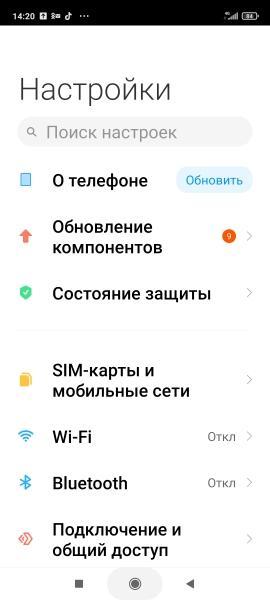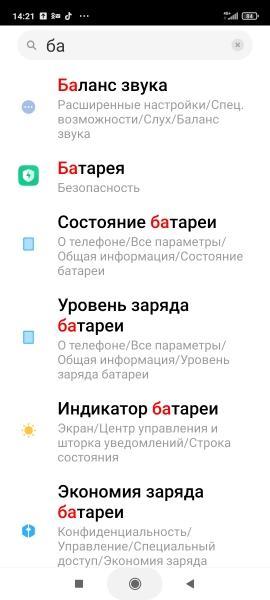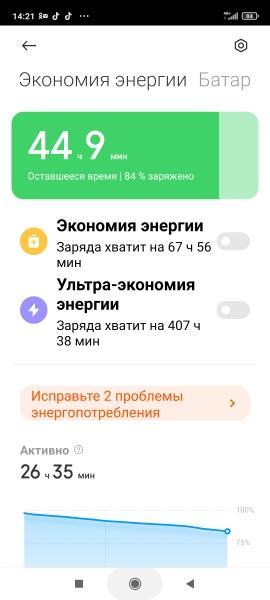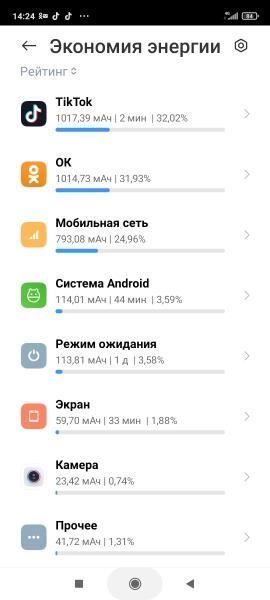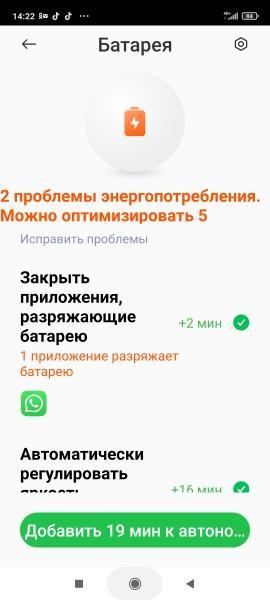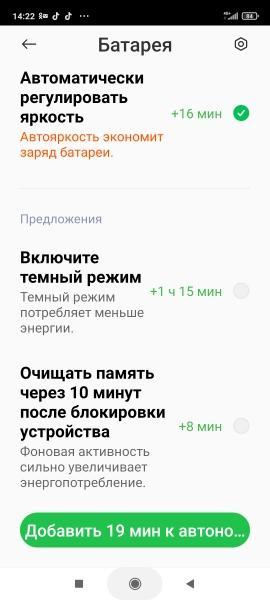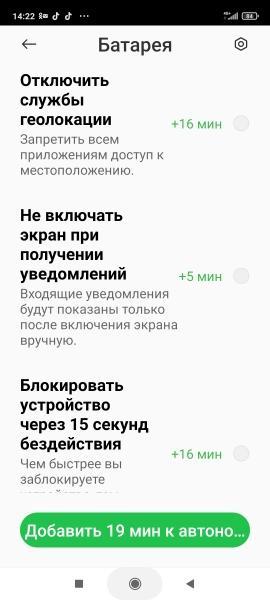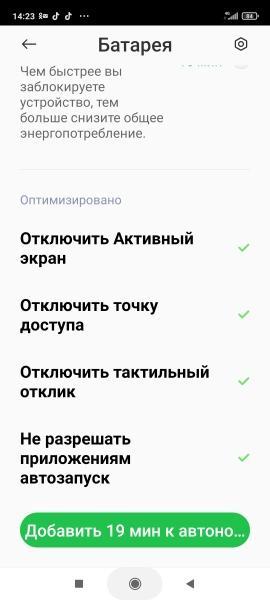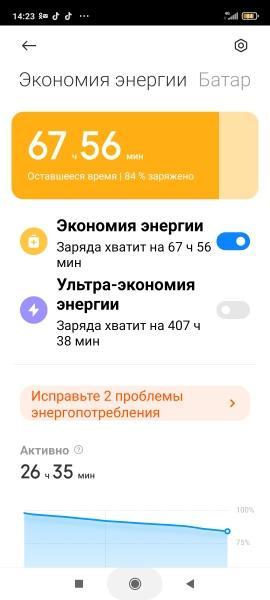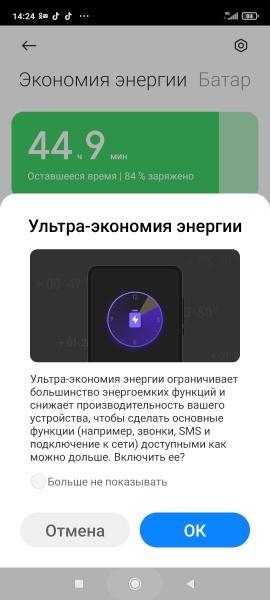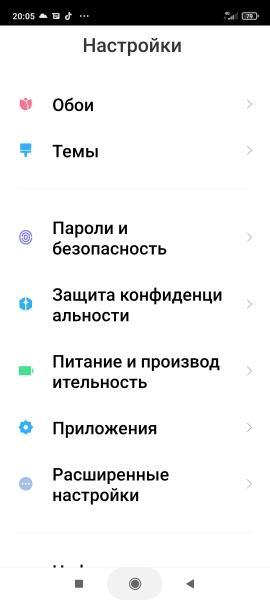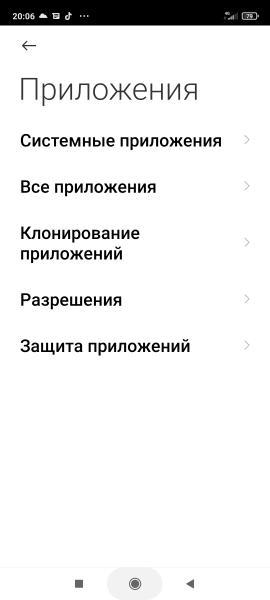Решение любой проблемы начинается с поиска причин ее появления. Поэтому, в первую очередь, нам стоит понять, какие именно процессы или приложения расходуют больше всего энергии. Для этого зайдите в Настройки устройства и найдите там пункт Батарея. В большинстве случаев вы увидите там малоинформативный график, показывающий, как быстро смартфон тратит энергию.
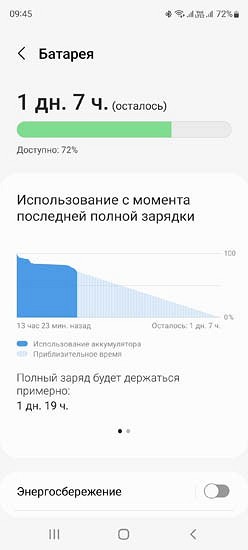
Нам он не особо нужен. Просто тапните по этому графику, и перед вами откроется список приложений, отсортированных по их энергопотреблению. В нашем случае, больше всего энергии тратит браузер Chrome. Иногда на его месте могут оказаться сервисы Google, мессенджер или другое активно используемое вами или самой системой приложение.
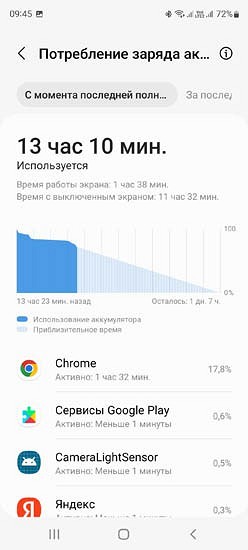
Теперь же, когда мы знаем, куда уходит энергия, бороться с этой проблемой становится легче.
Содержание
- Уменьшите яркость, разрешение и частоту обновления экрана
- Отключите ненужные приложения
- Отключите ненужные соединения и службы
- Проверьте емкость аккумулятора
- Сократите время работы смартфона
1 Уменьшите яркость, разрешение и частоту обновления экрана
Одна из главных причин, почему быстро разряжается батарея на телефоне, это высокая яркость экрана. Именно дисплей потребляет больше всего энергии, и чем выше разрешение и яркость — тем сильнее будет разряжаться смартфон.
Чтобы экономить заряд, установить автоматическое определение яркости — эта функция доступна на всех современных смартфонах и планшетах. Также в настройках устройства можно выбрать параметр «умное разрешение» или вручную установить более низкое разрешение для экономии энергии. Если вы используете устройство с AMOLED-экраном, активируйте темную тему: эти матрицы не тратят энергию на подсветку черных пикселей.
Также на некоторых новых моделях можно регулировать частоту обновления экрана: например, 120 Гц или 60 Гц. Чем она выше — тем быстрее будет разряжаться смартфон. Для чего нужна повышенная герцовка дисплея на телефоне, мы рассказывали в отдельной статье. Так, при 120 Гц намного удобнее играть и работать с интерфейсом приложений, но если вы хотите продлить время работы смартфона, то лучше выбрать низкую частоту обновления.
Также в Android можно отключить всевозможные анимации и визуальные эффекты системы. Но это позволит сэкономить совсем немного заряда, поэтому не всегда есть смысл отказываться от красивого визуала. Все настройки для отключения анимации и прочих “украшений” находятся в разделе настроек Специальные возможности – Дополнительные визуальные эффекты.
2 Отключите ненужные приложения
Почему у нового телефона быстро разряжается батарея? Всему виной не какие-то вирусы-поглотители энергии, а программы, установленные на смартфоне. Часто в фоновом режиме работает слишком много приложений, используя при этом интернет и отправляя уведомления. Например, постоянно работающий на фоне FaceBook очень быстро посадит батарею любого смартфона. Не говоря уже о забытой вкладке с активной игрой.
К счастью, аппетиты приложений можно сократить. Для начала, проверьте, какие программы на смартфоне могут работать в фоновом режиме. Это можно узнать в настройках в разделе «Приложения» -«Запуск приложений». На Android отрегулировать параметры запуска можно вручную, запретив работу в фоне и косвенный запуск программы другими приложениями.
Важно: не отключайте фоновый запуск тех приложений, которые должны быть всегда активны. Например, если запретить работу в фоновом режиме для приложения-навигатора, то вам придется каждый раз заново строить маршрут при открытии карты.
3 Отключите ненужные соединения и службы
Аккумулятор будет быстро разряжаться при постоянном использовании беспроводных технологий вроде Bluetooth, Wi-Fi и GPS. Заряд батареи активно расходуют приложения, которые обращаются к этим службам в фоновом режиме.
Чтобы сэкономить заряд, следует отключить GPS, если вы не используете карты и другие программы, которым важная ваша геолокация для корректной работы (например, погодные приложения). Также стоит отказаться от постоянно включенного Wi-Fi — если он будет активен, смартфон станет непрерывно искать свободные сети для подключения. Хотя Bluetooth почти не расходует энергию (особенно в последней пятой версии), его тоже лучше выключить, если в данный момент вы не используете фитнес-браслет, наушники или другие беспроводные гаджеты.
4 Проверьте емкость аккумулятора
Если смартфон быстро заряжается и быстро разряжается, можно предположить, что у его аккумулятора совсем небольшая емкость. Со временем батареи теряют ее из-за частых перезарядок — и это вполне нормальный процесс. Однако за один-два года эксплуатации ощутимо «посадить» качественный аккумулятор довольно сложно, а вот за более длительный срок — вполне реально. Проблему можно решить, заменив батарею на новую.
Иногда бывает, что даже новый аккумулятор быстро разряжается в телефоне — например, после замены в частном сервисе. Если вы оптимизировали настройки приложений и системы, но батарея все равно быстро теряет заряд, это может говорить о том, что в сервисе ее либо вообще не меняли, либо поставили в телефон менее мощный аккумулятор.
Чтобы проверить емкость батареи, понадобится специальный USB-тестер, который подключается к телефону с помощью провода. Такой гаджет можно купить на Aliexpress примерно за 300 рублей. Также измерить емкость можно с помощью приложения-контроллера AccuBattery для Android или Battery Life для iOS, активировав его во время процесса зарядки. Если реальная емкость батареи ниже заявленной производителем, ее необходимо заменить. Кстати, аккумулятор с износом более 30% использовать уже небезопасно.
5 Сократите время работы смартфона
Как бы странно это ни звучало, но смартфон может быстро разряжаться из-за того, что вы постоянно его используете. Можно сколько угодно отключать ненужные службы и приложения, но если гаджет все время у вас в руках со включенным Instagram или видео на YouTube, он будет быстро разряжаться. Приложения потребляют разное количество энергии: самыми прожорливыми справедливо можно считать игры и видео. Также заряд быстро тратится при работе с камерой, например, если вы постоянно что-то фотографируете.
Если у вас нет возможности (или желания) отложить телефон в сторону, то продлить время его работы можно с помощью пауэрбанка. Сегодня на рынке легко найти достаточно мощные и компактные модели с поддержкой быстрой зарядки, которые обойдутся в 1-2 тысячи рублей — например, Xiaomi Mi Power Bank 2 емкостью 20 000 мАч.
Читайте также:
- Лучшие китайские смартфоны 2022: топ-9 надежных брендов
- Что купить летом 2022 года: топ-7 лучших смартфонов
Аппарат всю ночь стоял на привязи около розетки, утром в верхнем углу высвечивается полный 100% заряд… А уже в обед в ваших руках — бесполезный кирпич, который несколько минут назад сказал «До свидания». А впереди — важная встреча, долгий путь домой без закачанной в смартфон книжки, невозможность позвонить близким… Конечно, на помощь придет power-банк, но смартфон, отключающийся в самый важный момент, мало кого способен порадовать. Почему же телефон быстро разряжается и что можно сделать, чтобы этого не происходило.
Батарея быстро садится у нового телефона
Так бывает достаточно редко, но часть пользователей смартфонов все же сталкивается с проблемой, когда батарея быстро садится у нового телефона. Такого подвоха от только что купленного гаджета обычно не ждут, поэтому пользователи Android или iPhone быстро начинают бить тревогу, если заряда батареи не хватает даже на полдня. Будьте уверены: новый телефон не должен так быстро разряжаться, даже если вы активно пользуетесь всеми его функциями.
Что делать?
В сети есть много советов, в которых владельцу предписывают посмотреть, как много приложений запущено на телефоне, как активно работает устройство. На самом деле, самый важный совет один: поторопитесь отдать телефон в сервисный центр или продавцу по гарантии. Нет практически ни одной адекватной причины, по которой новый телефон будет разряжаться ос скоростью света, и в этом не будут виноваты заводской брак или какая-то серийная проблема. Что это может быть: неисправный аккумулятор, который быстро поменяют в сервисе, ошибка работы контроллеров заряда на матплате или на той же батарее. Также виновата может быть программная ошибка: на самом деле батарея заряжается полностью, но операционное обеспечение этого не видит, и считает, что телефон не может работать. Все эти неисправности подлежат устранению по гарантии. Часто подобный брак присущ всем телефонам в серии, тогда продавец вообще меняет устройство без излишних задержек и часто — даже без дополнительного обследования.
Телефон разряжается из-за неисправной или старой батареи
Еще одна очевидная и довольно распространенная причина — в смартфоне пришла в негодность аккумуляторная батарея. У АКБ есть срок службы, обычно это 3-5 лет, но на работу батарейки влияет множество факторов. Если ее заряжали неподходящим устройством, телефон часто перегревался на солнце, она начинает хуже держать заряд. Иногда неисправность батарейки видно невооруженным глазом: если она раздулась, стоит утилизировать ее немедленно.
Что делать?
Замените аккумулятор. Лучше всего приобретать оригинальную батарею. Использование неисправного аккумулятора не только неприятно (кому понравится, что через пару часов после зарядки смартфон опять требует «обед»), но и опасно. Батарея может вздуться и даже взорваться, в итоге повредится телефон.
Поменяйте зарядное устройство: используйте оригинальное, предназначенное для вашей модели телефона. Возможно, быстрый разряд связан с тем, что батарея и не заряжается до конца.
Из-за чего разряжается телефон Android или iPhone
Если батарея вашего телефона исправна, но вам все равно приходится часто подзаряжать устройство, обратите внимание на главные причины, из-за которых телефон слишком быстро разряжается.
Проблемы с прошивкой
Батарея и сам аппарат могут быть в норме, а вот операционная система телефона может дать сбой, и в таком случае телефон будет думать, что он разряжен и не может работать. Также он может неправильно считывать информацию об уровне зарядки батареи. В таком случае на неполадки может указывать странное поведение устройства при зарядке: например, пока устройство воткнуто в гнездо, зарядка идет и цифры увеличиваются. А вот стоит только отключиться — заряд снова сбрасывается.
Что делать?
Если вы недавно обновили прошивку, попробуйте откатиться к предыдущей версии. Если вы не знаете, в чем конкретно проблема, попробуйте вернуться к заводским настройкам.
Постоянно работающие модули связи
Даже если прямо сейчас вы ни с кем не разговариваете по телефону, устройство постоянно проверяет наличие сети, качество соединения. На все это тратится заряд батареи. Если включить на телефоне авиарежим, то заряд начинает расходоваться в 5 раз медленнее при активном использовании, а в режиме ожидания за всю ночь могут потратиться только 1-2 деления. Конечно, без связи не обойтись — зачем же еще нужен телефон. А вот сделать ее более экономной — можно.
Что делать?
Не нужно постоянно мониторить наличие доступных сетей WI-FI. Если сейчас вы просто идете по городу, и телефон лежит в сумке — кому нужно это знание? Включайте модуль только в том случае, если собираетесь подключиться к сети. А воспользовавшись беспроводным интернетом, отключите мобильный, а то телефон будет постоянно хвататься за него. чуть соединение станет менее прочным. Также специалисты рекомендуют отключать 4G — если вам понадобится быстрый интернет для каких-то сверхважных задач, вы всегда сможете его включить. Сам мобильный интернет также лучше всего включать только в те моменты, когда вы им пользуетесь. Конечно, это не касается тех случаев, когда вам нужно оставаться на связи в различных мессенджерах.
Запущенные датчики
Верхняя панель с десятком активных значков — вот причина того, что телефон не может работать долго. Смартфон лежит в сумке, но внутри него идет напряженная работа. Десятки приложений постоянно осведомляются о том, где вы находитесь. К включенному блютузу пытаются присоединиться посторонние устройства. Даже функция автоповорот, которая позволяет быстро перестроить горизонтальный экран на вертикальный, при повороте гаджета тоже питается батарейкой и потребляет немало.
Что делать?
Отключить ненужные в данный момент датчики. В настройках клавиатуры лучше сразу убрать «Виброотклик». Если функция Bluetooth нужна вам периодически — для подключения к наушникам, умным часам или браслету — старайтесь выключать ее в периоды бездействия. Постоянно мониторить «местоположение» тоже не стоит: включайте функцию GPS только во время использования навигатора или приложений, сообщающих о работе транспорта. Кроме того, в настройках телефона, в разделе «Местоположение» можно узнать, какие приложения жаждут о нем знать. И тем, кому эта информация совершенно необязательна, обрубить права.
Фоновые приложения
Сделать для себя много открытий можно просто открыв в Настройках телефона раздел, повествующий о работе фоновых приложений. Браузер, ВКонтакте, Facebook и игрушки — вот пионеры потребления энергии.
Что делать?
Оцените, насколько вам нужна постоянная работа приложений в фоне. Мессенджеры можно запускать самому и только в тот момент, когда вы будете готовы посмотреть обновления. С другой стороны, не стоит отключать оповещения от мессенджеров, если вы боитесь пропустить важное сообщение. Однако не стоит сразу торопиться выключать каждую программу из менеджера задач. Если вы планируете еще раз обратиться к ней в скором времени, то оставьте ее висеть в запущенном состоянии: так не будет тратиться время и заряд для нового запуска программы.
Фоновый обмен данными в интернете
Незапланированные обновления, программы, которые постоянно качают новую информацию с сервера, подгружая сообщения и новости в фоновом режиме — это потенциальные растратчики заряда батареи. Кроме того, такая работа устройства вводит в незапланированные траты, расходуя запас гигабайтов.
Что делать?
Запретите попытки обновления без вашего ведома. Лучше установить для скачивания и установки апгрейдов определенное время — раз в неделю, и в то время, когда вы находитесь в сети WI-FI. Загляните в раздел «Передача данных» в Настройках телефона. Ограничьте самостоятельность тем приложениям, которые постоянно бывают в интернете, в том числе и без вас. Переводите телефон на ночь в авиарежим: во-первых, никто не побеспокоит вас ошибочным звонком или смской в неурочное время, во-вторых, удастся сэкономить заряд батареи.
Слишком яркий экран
Экран в современных смартфонах — главный потребитель заряда аккумулятора. Загляните в настройках телефона в раздел «Использование батареи». Примерно 30-36% «кушает» именно подсветка дисплея.
Что делать?
Использовать энергосберегающий режим. Выставить умную настройку подсветки дисплея: телефон самостоятельно будет убавлять яркость в подходящих ситуациях. Старайтесь не использовать 100% яркость, это вредно, в том числе и для глаз. Также стоит уменьшить время автоотключения экрана до 15-20 секунд.
Лишние украшательства и ненужные дополнения
Живые обои, движущиеся виджеты на главном экране – это не только красиво и удобно, но и очень энергоемко. Из-за таких улучшений телефон начинает медленнее работать. Да и батарейка разряжается гораздо быстрее.
Что делать?
Разобраться, что вам важнее: красота и милые примочки, или же длительный срок работы батареи. Если выбор делается в пользу второго, отключите все ненужные приложения. Максимум, который можно себе позволить – картинка на заставку. И никаких живых часов! Отключите анимацию в меню «Настройки – Экран». И уберите лишние ярлыки на рабочем столе.
Вирус, который заставляет телефон работать без отключения
Еще одна причина, по которой телефон может быстро разряжаться, — это вирусная программа. Вы ее даже не замечаете, но зловредный код не дает смартфону «полноценно» уснуть. Попасть на телефон вирус мог разными способами: например, вместе с обновлениями уже установленных программ или с новым приложением. И пока вы спокойно спите, ваш телефон вместе с миллионом таких же устройств взламывает пентагон или трудится на майнинговой ферме злоумышленника.
Что делать?
Установить современный антивирус и проверить телефон. Удалить последние обновления и установленные приложения и посмотреть, не изменится ли ситуация.
Сломанный контроллер на матплате или батарее
Если вы уже отключили все ненужные программы, почистили фоновые приложения, поставили приложение, которое мониторит состояние батареи, а ситуация не изменилась, значит, проблема может быть в аппаратной части. Во-первых, это может быть неполадка с контроллером на материнской плате, который отвечает за уровень напряжения и тока.
Что делать?
В этом случае поможет только обращение в сервисный центр. Если у вас есть устройство, которое помогает измерить напряжение на матплате и зарядном гнезде, можно самостоятельно выяснит, где происходит потеря энергии.
Для работы проектов iXBT.com нужны файлы cookie и сервисы аналитики.
Продолжая посещать сайты проектов вы соглашаетесь с нашей
Политикой в отношении файлов cookie
Время автономной работы — это один из важнейших факторов, который учитывается при выборе модели смартфона. С увеличением диагонали смартфонов, использованием энергоемких приложений, повышением потребления энергии «железом», снижается время автономной работы смартфона. Одним из шагов производителей по решению данной проблемы является увеличение ёмкости аккумуляторов, устанавливаемых в смартфоны. Сейчас редко увидишь смартфон от «серьезного» производителя, который комплектуется аккумуляторной батареей 3000 mAh или меньше. Цифра в 4000 mAh сегодня является минимально-стандартной. Аккумуляторы такой емкости, при использовании смартфона в режиме средней активности, позволяют заряжать его не чаще одного раза в сутки.
Но если сразу после покупки смартфона время его автономной работы без подзарядки оправдывает ожидания, то по истечении определенного периода эксплуатации, время автономной работы сокращается. Это естественный процесс, от которого никуда не деться. Да, если время автономной работы заметно снизилось через год-полтора, два после покупки – это вроде нормально и не вызывает особых вопросов. Ведь со временем происходит «износ» аккумулятора. Ёмкость батареи падает, она уже не может «впитать и удержать» заряд, соответствующий ёмкости, которая была изначально. Полностью остановить этот процесс, к сожалению, невозможно, но замедлить старение аккумуляторной батареи — возможность есть (если Вам интересна данная тема — ознакомьтесь со статьей «Как правильно заряжать смартфон, чтобы продлить срок службы его аккумулятора»).
А вот если «процесс» уменьшения времени автономной работы стал заметен уже через месяц-два после начала эксплуатации, или время автономной работы резко уменьшилось одномоментно — вот здесь уже надо искать причину, которая приводит к быстрому разряду аккумуляторной батареи. Причин тому может быть несколько, но «повлиять» можно только на одну. Если смартфон начал разряжаться гораздо быстрее обычного — проблема мажет быть в «энергоемких» программах и приложениях, которые работая, даже в фоновом режиме, активно «сажают» батарею смартфона и в настройках энергосбережения смартфона.
Увеличить время автономной работы смартфона можно специальными встроенными инструментами для оптимизации и экономии заряда батареи Android, удалением или остановкой неиспользуемых программ и приложений, с помощью специальных приложений.
Рассмотрим все на примере смартфона Xiaomi с десятой версией Android (на смартфонах других производителей и смартфонах с другими версиями Anroid визуализация может быть немного иной, но «общий смысл» выбора действий тот же).
Встроенные инструменты
Зайдите в настройки Вашего смартфона,
введите в поисковую строку запрос «батарея» и выберите найденную по запросу строку.
Вы попадаете в раздел «Экономия энергии батареи».
Здесь отображается приблизительное оставшееся время автономной работы смартфона, есть возможность включения режимов «Экономия энергии» и «Ультра-экономия энергии», предложение исправления проблем энергопотребления (если таковые имеются) и список (рейтинг) самых энергоемких программ и приложений.
В «проблемах энергопотребления» можно включить или отключить предлагаемые компоненты и увидеть как то или иное действие повлияет на заряд батареи.
При включении режима «экономия энергии», время автономной работы смартфона должно увеличиться на 54%, что очень неплохо.
При включении режима «ультра-экономия времени» время автономной работы смартфона должно увеличиться почти в десять раз, но при этом будут ограничены энергоемкие функции и будет снижена производительность смартфона, что с большой долей вероятности не устроит обычного пользователя. Фактически в этом режиме Вы получите только функции обычной кнопочной звонилки — исходящие и входящие вызовы плюс возможность отправки и получения SMS. Хотя в форсмажорной ситуации включение данного режима может быть вполне оправданно.
Удаление или остановка неиспользуемых программ и приложений
С течением времени в смартфоне скапливается немало программ и приложений, которыми Вы не пользуетесь, но которые постоянно «питаются энергией», разряжая аккумулятор. Такие приложения могут быть предустановлены (т.е. уже установлены в смартфоне при его покупке), а могут быть установлены самим пользователем, а потом просто забыты за ненадобностью и не деинсталлированы (не удалены). Чаще всего именно наличие большого количества установленных и абсолютно ненужных приложений и становится причиной резкого уменьшения времени автономной работы смартфона.
- Для того, чтобы увидеть все приложения, установленные в смартфоне, заходим в «Настройки»,
- находим и выбираем «Приложения»,
- заходим во «Все приложения».
А далее все зависит от Вас. В длинном списке приложений выбираем приложения, которыми уже не пользуемся, или которые просто не нужны. Удаляем их без сожаления. В результате проведения этой операции, удаленные приложения больше не будут потреблять энергию и разряжать аккумулятор смартфона. Время автономной работы однозначно увеличится!
Приложения для анализа и уменьшения расхода заряда батареи
Существует немало сторонних приложений, которые анализируют возможности увеличения времени автономной работы смартфона, оценивают скорость разряда аккумуляторной батареи и ограничивают работу самых «прожорливых» программ и приложений.
Приложение «Flip&Save»
- оптимизация времени автономной работы
- интеллектуальное переключение профилей «поведения» батареи для увеличения времени автономной работы
- очистка кэша и ненужных файлов
- автоматическое включение и отключение радиомодуля, Wi-Fi, Bluetooth
- выборочное отключение запущенных приложений и служб
Скачать приложение можно здесь.
Приложение «Батарея — Battery»
- индикация уровня заряда аккумулятора
- индикация напряжения аккумулятора
- индикация температуры аккумулятора
- индикация «состояния здоровья» аккумулятора
Скачать приложение можно здесь.
Приложение «Kaspersky Battery Life»
- увеличение времени автономной работы смартфона
- выявление самых энергоемких приложений с возможностью их закрытия
- сигнализация о разряде аккумулятора до заданного процента
Скачать приложение можно здесь.
В отличие от поклонников смартфонов Apple, которые пользуются тем, что предлагают, у пользователей Android всегда был и остается выбор. Кому-то нужен смартфон с максимальным временем автономной работы, а кто-то готов пожертвовать этим ради компактного корпуса, стильного дизайна — цены, наконец. Есть гаджеты, которыми получится пользоваться два–три дня без подключения к сети. Другие в режиме активного использования редко доживают даже до обеда. И первых, и вторых объединяет возможность увеличить время автономной работы без больших сложностей и хоть сколько-то значимых затрат времени.
Конечно, многим будет достаточно и дня автономной работы. Если смартфон разряжается только к глубокому вечеру, он наверняка отправляется на зарядку на всю ночь. Прибавка 3–4 часов в этом случае абсолютно бессмысленна, ведь она не даст ровным счетом ничего. Тем не менее, если речь идет про поездки любого плана (путешествия, командировки, любые личные перемещения на пару дней и больше), то вопрос увеличения времени автономной работы становится более чем актуален. Представьте, что находитесь посреди незнакомого мегаполиса, смартфон сел, куда идти — большой вопрос. Нужно было воспользоваться этими советами.
1. Используйте темные обои и темную тему
Использование темных оттенков для увеличения времени автономной работы актуально в том случае, если речь заходит о смартфонах, в которых установлены экраны, выполненные по технологии OLED. Сегодня они встречаются не только в самом высоком ценовом сегменте — ими оборудованы и вполне доступные гаджеты.
В отличие от IPS, в которых используется общая подсветка, OLED контролирует яркость каждой точки отдельно. Чем она темнее, тем меньше энергии на это расходуется. При использовании черного цвета пиксели фактически отключаются, и это дает максимальный эффект для увеличения времени автономной работы.
Как это сделать:
- открыть «Настройки», перейти в раздел параметров экрана, перевести в активное положение переключатель ночного режима — задать его активацию по времени, если это возможно;
- установить темное изображение на домашний экран смартфона с помощью галереи или настроек.
2. Ускорьте автоматическое выключение для дисплея
Если вы не заблокировали смартфон, когда прекратили им пользоваться, он выключает экран автоматически. Это может случиться как через пару минут, так и спустя несколько секунд. Конечно же, второе предпочтительней для увеличения времени работы без подключения к зарядке.
Как это сделать: открыть «Настройки», перейти в раздел параметров блокировки смартфона, развернуть меню автоматического перехода в спящий режим, выбрать наименьшее значение — 15–30 секунд будет достаточно.
3. Уменьшите яркость экрана до комфортного уровня
Многие используют максимальный уровень яркости, так как им кажется, что только с помощью него получится ощутить все прелести современной качественной матрицы. Тем не менее, это оправдано только под яркими лучами солнца — в остальных случаях ее можно понизить до половины и ниже.
Как это сделать: открыть «Настройки», перейти в раздел параметров экрана, развернуть меню яркости и опустить его до минимально комфортного уровня — можно также изменить параметры яркости через пункт управления смартфона.
4. Прекратите использовать поднятие для активации
Когда вы берете в руки современный смартфон, он обычно автоматически активирует экран, чтобы ускорить доступ к своим возможностям. Тем не менее, эта функция не исключает регулярные случайные включения, которые бесполезно разряжают и без того не самую емкую батарейку.
Как это сделать: открыть «Настройки», перейти в раздел параметров блокировки смартфона, перевести в неактивное положение переключатель пробуждения гаджета при его поднятии.
5. Выключите функцию постоянно включенного экрана
Функция постоянно включенного экрана есть почти во всех Android-смартфонах, которые используют OLED. Она дает возможность вывести показ времени и другой важной информации на черном фоне в заблокированном состоянии. Так как для отображения этого цвета подобные дисплеи просто выключают отдельные точки, энергии такая функция вроде как тратит не так уж много. Тем не менее, реальные тесты показывают, что после выключения возможности можно получить прирост времени автономной работы до нескольких десятков процентов, и
это действительно настоящий скачок.
Как это сделать: открыть «Настройки», перейти в раздел параметров постоянно включенного экрана, перевести в неактивное положение его переключатель.
6. Отключите адаптацию экрана к окружению
Многие производители используют адаптацию экрана к условиям окружающей среды. Они подстраивают баланс белого под внешнее освещение, чтобы улучшить восприятие для глаза. Постоянный анализ освещения неизбежно потребляет энергию и негативно влияет на время автономной работы.
Как это сделать: открыть «Настройки», перейти в раздел параметров экрана, развернуть меню адаптации экрана к окружению, перевести в неактивное положение его переключатель.
7. Отключите помощь Wi-Fi через сотовые сети
Подключение к интернету по Wi-Fi потребляет заметно меньше энергии, чем через сотовую сеть. Тем не менее, если скорости первого не хватает, современные смартфоны научились подключать помощника, который работает на базе второй. Если доступ к сайтам прямо сейчас не так уж важен, это лучше выключить.
Как это сделать: открыть «Настройки», перейти в раздел параметров Wi-Fi, развернуть меню помощника беспроводной сети и перевести в неактивное положение его переключатель.
8. Отключите режим двойной SIM для интернета
Современные Android-смартфоны, в которые можно установить пару SIM-карт, сегодня могут подключать мобильный интернет с дополнительной, чтобы увеличить скорости основной сети. Это полезно для повышения качества доступа к сайтам и сервисам, но губительно, когда речь об увеличении времени автономной работы.
Как это сделать: открыть «Настройки», перейти в раздел параметров мобильного интернета, перевести в неактивное положение режим одновременного использования двух SIM-карт.
9. Ограничите количество входящих уведомлений
Чтобы получить Push-уведомление, приложение держит связь с фирменным сервером разработчика или сообща работает с мощностями Google. При этом в оперативном получении информации от большинства таких программ нет большого смысла, поэтому их лучше отключить от системы, чтобы повысить «запас хода».
Как это сделать: открыть «Настройки», перейти в раздел параметров уведомлений, перевести в неактивное положение переключатели приложений, оперативное получение сообщений от которых не нужно.
10. Откажитесь от контроля использования
Многие производители уже успели ввести системы контроля использования своих смартфонов. Они следят за тем, как много часов вы проводите в социальных сетях или мессенджерах, а сколько тратите на что-то толковое. С одной стороны, они делают благое дело. С другой, ощутимо разряжают гаджеты.
Как это сделать: открыть «Настройки», перейти в раздел параметров контроля использования смартфона («Цифровое благополучие», «Экранное время», «Родительский контроль»), перевести в неактивное положение переключатель данной возможности.
11. Остановите автоматическое обновление системы
Если вы настраиваете свой смартфон на максимальное время автономной работы перед поездкой, обязательно отключите и автоматическое обновление системы. Обычно оно устанавливает апдейты ночью, чтобы не отвлекать, но загружает в любой удобный момент, что негативно сказывается на автономности
Как это сделать: открыть «Настройки», перейти в раздел обновления смартфона, перевести в неактивное положение переключатель автоматической установки апдейтов.
12. Отключите обновление контента и софта в фоне
Автоматическая синхронизация данных приложений в фоне предназначена для того, чтобы ускорить доступ к ним. Это удобно, когда розетка рядом, но критично во время борьбы за максимальное время автономной работы. Лучше ограничить число программ с обновлением информации, а можно и все отключить.
Как это сделать: открыть «Настройки», перейти в раздел параметров фонового обновления контента, перевести в неактивное положение переключатель автоматической синхронизации.
13. Удалите бесполезные виджеты с домашнего экрана
Немногие задумываются, что каждый виджет на домашнем экране представляет собой небольшое приложение, которое регулярно обновляет информацию и выполняет ряд других пользовательских задач. Чем их больше, тем быстрее разряжается аккумулятор смартфона, поэтому лучше оставить только самые важные.
Как это сделать: перейти на домашний экран и удалить все виджеты, в которых нет экстренной необходимости.
14. Отключите рекламу в операционной системе
Некоторые производители современных смартфонов используют рекламу в качестве дополнительного средства для монетизации своих мобильных устройств. Она регулярно подгружает предложения из интернета, чем негативно сказывается на времени автономной работы.
Как это сделать: воспользоваться одной из инструкций, которая объясняет, как это сделать — вот для Xiaomi и MIUI.
15. Уменьшите фоновую активность приложений
На фоне iOS операционная система Android отличается полноценной работой приложений в фоновом режиме. Это удобно, но энергозатратно. В меню настроек для разработчиков обычно есть переключатель, с помощью которого можно ограничить такую активность установленных программ.
Как это сделать: открыть «Настройки», перейти в раздел для разработчиков, установить необходимые параметры активности приложений в фоне.
16. Попробуйте встроенный режим экономии энергии
У каждого смартфона обычно есть и встроенный режим экономии энергии, алгоритм работы которого может отличаться от производителя к производителю. Чаще всего он оптимизирует энергопотребление и предлагает меры по увеличению времени автономной работы.
Как это сделать: открыть «Настройки», перейти в раздел параметров аккумулятора, активировать встроенный режим энергосбережения — обычно это также можно сделать через пункт управления смартфона.
Для особенно настырных:
17. Отключите вибрацию для уведомлений и вызовов
По умолчанию большинство смартфонов на Android используют вибрацию в качестве поддержки для режима со звуком. Тем не менее, в этом нет большого смысла, ведь пропустить сообщение или вызов вряд ли получится и без этого. Другое дело — беззвучный режим, но это совсем не та история.
Как это сделать: открыть «Настройки», перейти в меню параметров звука и вибрации, перевести в неактивное положение переключатель использования тактильных сигналов при звонке.
18. Обрежьте все возможные системные звуки
Дополнением для интерфейса Android обычно выступают звуки. В зависимости от оболочки, которая натянута поверх операционной системы, они могут быть приятными и не очень, полезными и не сильно. В любом случае, глобального смысла в них нет, поэтому их можно принести в жертву в угоду автономности.
Как это сделать: открыть «Настройки», перейти в меню параметров звука и вибрации, перевести в неактивное положение переключатели всех системных звуков.
19. Отключите тактильные сигналы для интерфейса
Кроме звукового в системе обычно есть и тактильное сопровождение действий. Его приятно использовать на смартфонах, в которые установили дорогие вибромоторчики — что-то вроде Taptic Engine, который используется в актуальных моделях iPhone. В противном случае отдача ощущается так себе.
Как это сделать: открыть «Настройки», перейти в меню параметров звука и вибрации, перевести в неактивное положение переключатели всех системных тактильных сигналов.
20. Активируйте режим «Не беспокоить» на ночь
С помощью данного режима получится заглушить нежелательные уведомления, что будет особенно полезно, ночью во время сна. Более того, его использование также позитивно скажется на времени автономной работы, ведь смартфон не будет регулярно включать экран, чтобы оповестить вас о чем-либо.
Как это сделать: открыть «Настройки», перейти в раздел параметров звуков и вибрации, развернуть меню режима «Не беспокоить», перевести в активное положение переключатель режима — настроить его автоматические использование, если возможно.
Подводя итоги: а есть ли во всем этом смысл
Да, все описанные выше манипуляции действительно увеличат время автономной работы смартфона на Android. Например, Xiaomi Mi 9 в относительно активном режиме эксплуатации уверенно держится до позднего вечера только при использовании указанных параметров. Иначе — не доживает даже до конца рабочего дня.
- Как ускорить старый Android: 7 простых и 3 продвинутых способа, которые реально работают
- Идеальный пароль от девушки, который бесполезно подсматривать. Устанавливаем на Android
- Как устанавливать старые приложения на Android 14: система блокирует их из-за безопасности
- Что нового в Android 14: обзор главных функций и скрытых изменений
- Аниме — причина, по которой нельзя переходить с Android на iOS. Убедился лично
Моему телефону всего год, но он стал быстро разряжаться. Зарядки хватает всего на два-три часа активного пользования, а то и меньше. Постоянно беру с собой пауэрбанк и провод для зарядки — это неудобно. Можно ли как-то исправить ситуацию?
Егор Аргунов
перестал обращать внимание на процент зарядки
Профиль автора
Иногда люди просто покупают новый телефон, когда старый начинает быстро разряжаться: думают, что батарея уже не справляется. Но проблема может быть не только в ней. Часто телефон разряжается из-за фоновых приложений и исправить ситуацию можно самостоятельно.
Почему телефон быстро разряжается
Батарея изнашивается. Чаще всего быстрая разрядка связана с плохим состоянием аккумулятора. Со временем любая батарея садится — быстро изнашивается и расходует зарядку. Так происходит из-за неизбежного химического старения литий-ионных аккумуляторов независимо от их объема и производителя.
Эффективность системы снижается после обновлений. Зачастую обновления рассчитаны на последние модели телефонов с мощными и энергоэффективными комплектующими. Это значит, что смартфоны постарше для работы в тех же программах могут потребовать больше заряда, чем новинки.
Так происходит далеко не всегда, ведь обновления как раз выпускают, чтобы снизить энергопотребление. Но со временем разработчики перестают учитывать старые устройства. Например, добавляют сложный дизайн и анимации, которые тяжело даются устаревшим моделям.
Как проверить состояние аккумулятора
Обычно объем аккумулятора уменьшается в телефонах старше года. Если устройство примерно такого возраста, стоит проверить состояние его батареи.
На iPhone. Зайдите в настройки, нажмите на раздел «Аккумулятор» → «Состояние аккумулятора». iOS покажет максимальную емкость зарядки — это и есть состояние аккумулятора. Если она выше 80%, беспокоиться не о чем.
На Xiaomi состояние аккумулятора можно узнать в разделе «Питание и производительность». Сразу посмотреть емкость батареи нельзя — нужно пробираться через меню настроек.
В открывшемся окне «Батарея» нажмите на «Оптимизировать». Отметьте галочками нужные пункты и выберите опцию «Добавить к автономности». После этого прокрутите страницу вниз и посмотрите на строку «Состояние батареи». Если оно нормальное, с аккумулятором все в порядке.
Для других смартфонов на Android. Если проверить состояние аккумулятора нельзя программно, можно использовать стороннее приложение «Батарея» в «Гугл-плее».
После установки зайдите в программу и смахните влево — в раздел дополнительной информации. В строке «Рабочее состояние» увидите состояние аккумулятора.
Если батарея в норме
Уменьшите нагрузку на телефон
Проверьте самые используемые приложения. В телефоне можно посмотреть, какие программы потребляют больше всего заряда. Чаще всего это социальные сети, мессенджеры, видеочаты и видеоигры.
На iOS узнать свою активность можно в том же разделе «Аккумулятор» в настройках. На Android в настройках перейдите в раздел «Приложения и уведомления», затем нажмите на «Время использования».
По возможности открывайте эти приложения пореже или замените их лайт-версиями. Например, у Telegram на Android есть облегченная Telegram X с улучшенной оптимизацией и энергопотреблением.
Отключите VPN. В фоновом режиме VPN потребляет очень много заряда — не забывайте его отключать, когда он вам не нужен.
Отключите фоновые приложения. Даже если вы не открываете какие-то программы, они включены по умолчанию, чтобы скачивать обновления или отправлять уведомления и статистику.
Отключите на устройстве уведомления и автообновление тех приложений, которые используете не так часто. По возможности удалите те, что вам не нужны.
Используйте только проверенные зарядные устройства. Дешевые модели могут повышать нагрузку на аккумулятор и быстрее его изнашивать. Чтобы наверняка обезопасить батарею устройства, используйте зарядные устройства от производителей. Следите за тем, чтобы вам не продали подделку, изучайте отзывы.
Подключайтесь к вайфаю при любой возможности. Мобильная сеть нагружает устройство сильнее, чем вайфай. Но подключайтесь только к проверенным сетям: общественные могут быть небезопасны.
Снижайте яркость устройства. Максимальная яркость понадобится не везде — в хорошо освещенных помещениях ставьте среднюю или низкую. Обычно помогает функция автоматической настройки яркости. В современных моделях она включена по умолчанию, но некоторые приложения выбирают яркость сами.
Отключите GPS и Bluetooth. Определение местоположения и связь с Bluetooth также отнимают зарядку, поэтому отключайте их в настройках, когда они не нужны.
Сократите таймаут экрана. По умолчанию экран гаснет через 30 секунд или минуту. На Android это время можно сократить до 10 секунд, а на iOS — только до 30 секунд. Это можно сделать в настройках экрана на любом устройстве независимо от операционной системы.
Включите энергосбережение и ночной режим. Энергосбережение сокращает фоновую активность телефона, а ночной режим экономит зарядку на яркости. В крайнем случае их можно оставить на постоянной основе.
На iOS энергосбережение можно включить в разделе «Аккумулятор» или в виджетах по свайпу экрана вниз из правого угла. Ночной режим ставится в разделе «Экран и яркость» или в тех же виджетах.
На Android энергосбережение и ночной режим включаются по такому же принципу.
Купите быструю зарядку. Она не уменьшает нагрузку на батарею, зато быстрее заряжает телефон, если это срочно понадобилось. Сидеть по два часа на проводе не придется.
Если батарея в плохом состоянии
Поменяйте аккумулятор
Советы выше вряд ли помогут, если аккумулятор изношен. Тогда стоит обратиться в официальный сервисный центр для ваших устройств.
В случае с Айфонами не все так просто: в России сервисные центры Apple работают с ограничениями — пока на складах есть детали. У остальных производителей вроде Samsung и Xiaomi тоже есть проблемы с поставками запчастей.
Время работы сервисов и их возможность заменять аккумуляторы нужно узнавать заранее по телефону или электронной почте. В крайнем случае можно обратиться в частные сервисы по ремонту, но это придется делать на свой страх и риск.
Если других вариантов нет
Купите телефон с энергоэффективным аккумулятором
При покупке обратите внимание на два параметра: емкость батареи в мА/ч и время автономной работы.
Обычно чем больше емкость, тем лучше. Но это не всегда означает длительное время работы: часто телефоны с меньшей емкостью держат зарядку дольше за счет улучшенной энергоэффективности. Поэтому перед покупкой стоит заранее почитать обзоры телефонов с реальными тестами на автономность.
Обратите внимание на поддержку быстрой зарядки. Если у телефона есть такая функция, его аккумулятор сможет заряжаться за 30 минут и даже меньше.